“机器”实例是在MachineMetrics中配置的,以支持您的商店中的每个物理机器,该机器是MachinInetics帐户的一部分。“机器”页面设置模块允许您查看和管理MachineMetrics环境中所有机器的配置设置。
如果您正在寻找关于旧机器设置页面的信息,请参阅这里的遗留文章。
文章主题
本文包括以下主题:
访问机器页面
要导航到“机器”页面,将悬停在设置Machinimetrics中的导航栏项和选择机器设置从下拉。

机器页面布局
机器页面分为以下功能部分:
可以通过单击“机器设置”页面右上角的相应按钮访问每个部分。

机器部分布局和功能
这机器“计算机”页面的部分将显示在环境中为机器中的MachineMetrics中配置的计算机,并提供功能以查看和管理每台计算机的详细配置设置。

机器部分布局
这机器部分列出了在包含以下信息的表中对应于环境中的机器的MachineMetrics中配置的计算机:
- 名称:分配给MachinImetrics的机器的名称
- 制作/型号:制作和机器的模型
- 边缘设备:用于在此机器和云之间进行通信的边缘设备。
- 数据收集方法:MachineMetrics将从机器收集数据的方法。如果您不确定您的机器使用的方法,请直接与客户的成功经理或联系方式support@machinemetrics.com.
- 连接地址:机器使用的数据源提供程序的类型,并与MachineMetrics集成以接收机器数据。
机器部分功能
机器部分提供以下功能:
- 查看/管理机器配置设置:单击“机器”表中的任何条目查看和管理机器配置设置对于那种机器。
- 显示退役:单击此按钮可显示已与活动机器一起退役的计算机。
- 重新排序:如果要更改MachineMetrics仪表板中的机器显示的顺序,请单击此按钮。默认情况下,计算机按名称显示字母数字。单击此按钮后,计算机表的功能将更改为允许您单击并拖动机器条目并更改其订单。
- 添加机器:单击此按钮可打开对话框,其中包含将新计算机添加到MachinineMetrics环境所需的功能。看添加机器。
添加机器
所有由MachineMetrics集成团队安装和配置的机器一旦实现连接,将自动显示在“机器”部分。本文不讨论添加新机器的过程和程序。如果您想在没有MachineMetrics集成团队帮助的情况下添加一台机器,请咨询您的MachineMetrics客户成功经理。
查看/管理机器配置设置
要查看和管理计算机的配置设置,请单击该机器条目机器部分。这将启动“机器配置设置”对话框,该对话框分为以下功能部分:
单击左侧导航栏沿左侧导航栏中的任何部分以查看这些选项。你必须点击保存更改对话框底部的按钮,以保存对计算机配置设置所做的任何更改。

本文的以下部分描述了每个计算机配置设置对话框中提供的设置和功能。
一般信息
下图显示了一个例子一般信息机器配置设置的一部分对话框:

常规部分允许您查看和管理以下计算机配置设置:
- 进口ID:此字段显示MachineMetrics软件使用的程序化ID,用于将由计算机生成的数据相关联。
- 我们应该怎么称呼这台机器:此字段允许您查看和更改当前为计算机配置的名称。您可能希望这样做,以使您的机器运营商更识别的名称。
- 什么类型:此字段允许您查看和更改计算机支持的计算机类型。但是,在原始集成后不需要更改此设置。应使用您的MachinInemetrics客户成功经理讨论对此设置的任何更改。
- 制作:此字段允许您输入本机的制作。在这个领域中有一个准确的数据可以帮助进行潜在的故障排除。
- 模型:此字段允许您输入本机的模型。在这个领域中有一个准确的数据可以帮助进行潜在的故障排除。
- 生产年份:这个字段允许您输入您的机器制造的年份。在这个领域中有一个准确的数据可以帮助进行潜在的故障排除。
- 序列号:此字段允许您输入计算机的序列号。使用服务提供商共享机器时,此字段非常有用,以进一步识别。
- 基准:此字段允许您选择选择机器的性能数据是否应包含在基准测试的MachineMetrics中,或者指示您未定。
- 看看每周摘要文章以获取关于MachineMetrics Benchmarking报告的更多信息。
- 补充笔记:该字段允许您输入任何描述性注释,这些注释可能有助于在MachineMetrics报告和数据导出中识别机器。
警告和故障阈值
覆盖此计算机的默认利用率阈值
本节允许您设置特定于所选计算机的机器利用率。

设置特定机器的利用率
您可以在此处进入利用率目标作为一个数字,以指示所选机器应在循环运行的整体作业或移位运行时间的目标百分比。在本节中设置利用率目标时,请考虑以下内容:
- 所选计算机的本节中的设置将覆盖为整个MachineMetrics系统配置的默认使用目标设置指示板部分系统设置页。
- 具体利用目标的作业将覆盖本节中的设置,但是利用仪表板将根据此处设置的机器的目标显示颜色。
利用目标配色方案
当您在本节中输入特定的利用目标时,该机器将根据以下颜色指示器方案以用于利用目标的颜色指示器方案在MachineMetrics仪表板中显示:
- 绿色(目标):机器在使用百分比目标或以上执行。
- 橙色(警告):机器正在执行以下利用率百分比目标,可能无法满足当前运行条件下的利用率。
- 红色(故障):在目前的操作条件下,机器将无法达到利用率目标。
覆盖此机器的默认停机目标
本节允许您设置特定于所选机器的机器停机目标。

为特定机器设置停机目标
您可以在这里输入停机目标作为一个数字,表示所选机器应处于不活动状态的总体作业或换班操作时间的最大分钟数。在本节中设置停机目标时,请考虑以下几点:
- 文件中为整个MachineMetrics系统配置的默认停机目标设置将覆盖本节中所选计算机的设置指示板部分系统设置页。
- 具体停机目标的作业将覆盖本节中的设置,但是利用仪表板将根据此处设置的机器的目标显示颜色。
停机时间目标配色方案
当您在本节中为选定的机器输入特定的停机目标时,该机器将根据以下停机颜色指示方案显示在MachineMetrics dashboard中:
- 绿色(活动):机器处于活动状态。
- 橙色(警告):机器已经非活动时间较少,而不是停机阈值。
- 红色(下):机器已非活动时间长于停机阈值。
通知
本节允许您设置特定于所选计算机的通知。您可以根据基于的通知创建通知利用要么停机时间为机器配置的目标。MachinImetrics.执行和经理用户可以为自己或任何其他用户设置通知,包括主管用户。
重要的!在为其他用户设置通知时,请务必确认用户已设置其MachinImetrics轮廓接收通知。尚未为MachinInemetrics通知设置其配置文件的用户不会收到它们。

创建新通知
- 单击添加一个通知按钮
- 填写您的通知设置以确定它何时触发
利用率低于阈值通知
-
- 通知以下用户:选择要接收通知的MachinImetrics用户。
- 当下列事件发生时:选择利用表示通知是基于利用率阈值百分比。
- 且满足以下条件:选择必须满足的使用百分比阈值以生成通知。您可以选择警告或失败目标阈值百分比已为环境配置。
- 乔布斯计划:除非满足利用阈值并且安排作业,否则请勿生成通知
- 停机时间是未分类的:除非满足利用率阈值并且未分类,否则不会生成通知,除非满足使用阈值,并且不会对利用问题进行停机。
- 在此次活动中处于活动状态之后:输入要在生成通知之前满足所有条件后,要在发生所有条件后等待MachineMetrics的分钟数。进入0.立即通知。
机器停机通知
- 通知以下用户:选择要接收通知的MachinImetrics用户。
- 当下列事件发生时:选择机器停机时间。
- 且满足以下条件:在生成通知之前,请结合计算机非活动条件选择要满足的附加条件。您可以选择以下一项或多项:
- 乔布斯计划:除非机器是非活动状态并计划作业,否则请勿生成通知。
- 支持和报告数据:不要生成通知,除非机器处于非活动状态并且机器实际上电并报告数据。
- 停机时间是未分类的:除非机器不活动,否则不会生成通知,并未将导致停机时间的停机时间。
- 在此次活动中处于活动状态之后:输入MachineMetrics应该在机器变为非活动状态后等待的分钟数,并且在生成通知之前满足任何其他条件。例如,如果10分钟或更短的机器不活动不显着,则仅在此字段中输入10,仅在机器处于非活动状态超过10分钟时接收通知。进入0.在机器进入非活动状态并满足任何附加条件后立即发送通知。
3.单击创建通知按钮创建通知。
边缘设备
本节允许您查看机器用于与MachineMetrics系统通信的边缘设备。
要更改您的机器正在使用的边缘设备以连接到MachinineMetrics,请单击请选择下面的边缘设备下拉,然后点击保存更改。

重要的!本节中的设置是在初始部署环境时作为MachineMetrics集成过程的一部分填充的,不需要更改。在进行这些更改之前,您应该与MachineMetrics客户成功经理讨论您认为需要对本部分设置进行的任何更改。
数据采集
本节允许您查看本机的数据收集方法。您可以编辑当前方法或添加新方法。

编辑现有数据收集方法
点击一下编辑您要编辑的数据收集方法右侧的按钮。您将能够编辑以下选项。
- 这台机器将使用什么类型的数据收集方法?:机器使用的数据源提供者的类型和该机器与接收机器数据集成。如果您不确定您的计算机使用的数据源,请直接与客户的成功经理或联系方式support@machinemetrics.com。
- 你的连接地址是多少?:机器数据源的IP地址。这通常是机器的控制。
- 启用源:禁用源以使用该方法停止所有数据收集。启用的源将尝试使用配置的设置收集数据。
- 配置您的适配器:用于添加任何特殊配置代码的文本输入字段。
单击保存数据收集方法按钮以保存更改。
添加一个新的数据收集方法
点击添加一个新的数据收集方法按钮,然后配置相同的字段编辑现有的数据收集方法。
数据规则
本节允许您根据数据MachinInetics收集的数据,自定义本机的某些行为。

- 节目指标- 此字段用于在仪表板中显示程序度量。应使用您的MachinineMetrics客户成功经理讨论此字段的配置和使用。
- 选择零件数量指标- 这允许您为MachineMetrics指定用于计数部件的路径。有关路径及其作用的更多信息,请参阅本文。
- 预热计划- 此字段允许您列出所有程序的名称,这些程序是机器预热操作的一部分。当机器运行此字段中列出的程序时,Machinimetrics将处理并将计算机视为非活动状态。如果在此字段中列出了多个程序,则程序名称必须由分号()分隔。应使用您的MachinineMetrics客户成功经理讨论此字段的配置和使用。
单击保存更改按钮以保存对数据规则的更改。
数据映射
请参阅本文数据映射
机组
这机组部分允许创建用于显示和报告目的的计算机组。使用组,您可以为每个组创建惟一的Dashboard,并生成惟一的基于组的报告。单击。导航到Machine Groups部分机组按钮的右上角机器设置页。

选择机器组标准
您可以根据您选择的任何标准创建组,例如机器产品或部件单元、公司部门、机器类型、集成类型、给定机器组运行的工作/部件类型,或者只是机器在车间的位置。不同的机器组不会相互干扰或交互,单个机器可以是多个组的一部分。
例如,如果您计划在车间的不同区域有多个显示器,显示您的MachineMetrics当前移位仪表板,您可以为每个监视器位置的计算机的不同单元格创建不同的组。
创建机器组
要创建新组,请执行以下操作:
- 单击创建新组按钮打开新机组窗户。
- 在“组”窗口中,使用对您的用户有意义的命名约定,输入指示组(Machine Cell名称,机器类型,作业或零件类型等)的目的和功能。
- 如果要将另一个系统/应用程序连接到MachinineMetrics,则可能需要输入一个ERP ID.因为这可以作为那些第三方系统的唯一标识符。
- 检查要包含在组中的计算机。
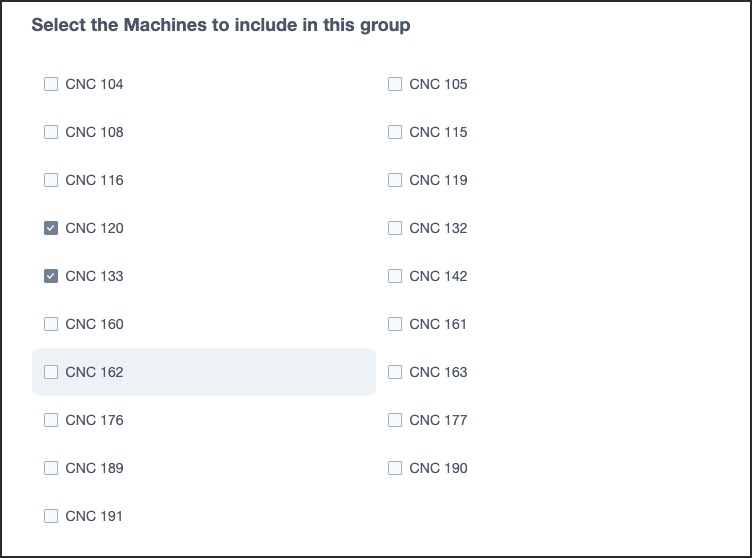
- 选择要应用于组的任何唯一的停机原因(可选)。此步骤是可选的,但是当您的商店有不同的机器时,可以很有用,这些机器具有不同的行为和停机时间。如果您没有检查任何特定的停机原因,则所有停机类别将可用于该组。
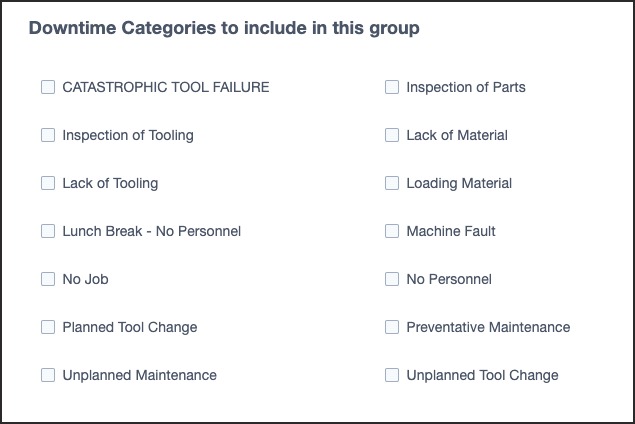
- 单击添加组按钮创建组。
边缘设备
这边缘设备部分显示MachineMetrics网络边缘设备的名称和每个边缘设备支持的计算机数量。单击“导航到边缘设备”部分边缘设备按钮的右上角机器设置页。




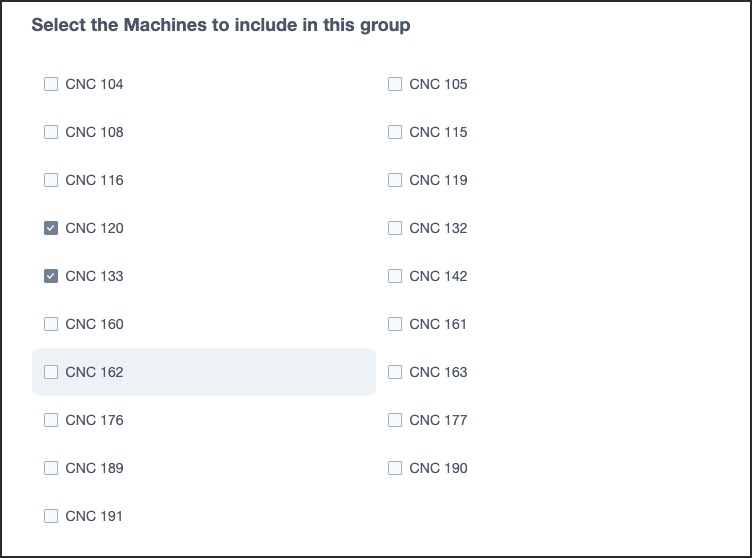
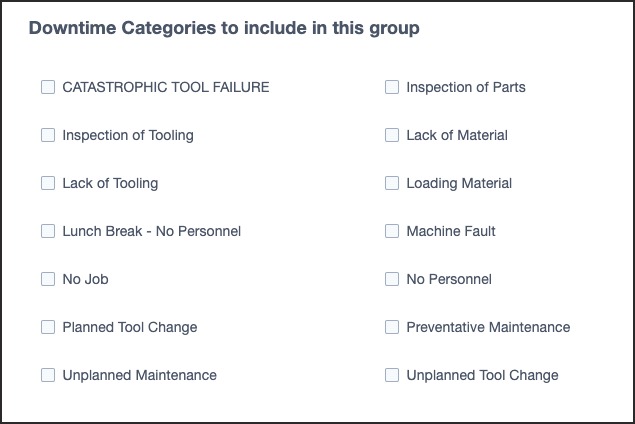
评论
0评论
请登入留下评论。